文章详情页
Word文档如何将两行文字并成一行
浏览:80日期:2022-06-16 10:31:20
Word是Microsoft公司开发的Office办公组件之一,主要用于文字处理工作。我们在编辑Word文档的时候,可能会遇到想要将两行文字并成一行,接下来就给大家分享一下Word中是如何设置两行文字并成一行的,跟着小编一起看一下吧。
Word两行文字并成一行步骤:
首先打开一个文档,我们看到“企管部”和“生产部”共同颁布了这样一项作息规定,如果是常规输入的话,可以看到“XX公司生产部”只能另起一行:
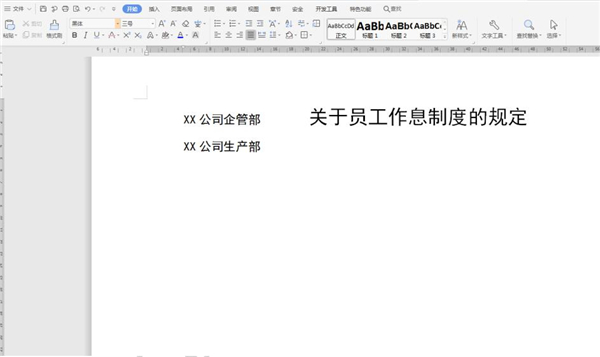
将鼠标光标放置到需要插入文字的地方:
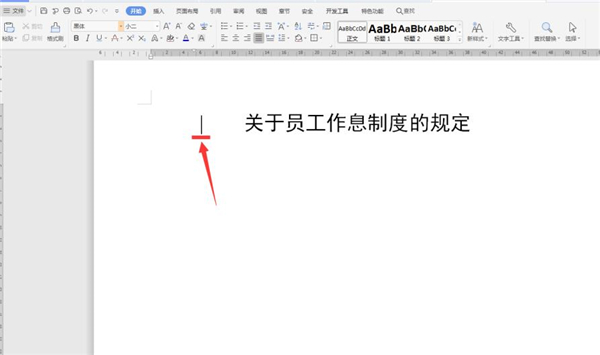
点击左上角【文件】选项旁边的小三角,一级菜单选择【格式】,二级菜单选择【中文版式】,三级菜单选择【双行合一】:
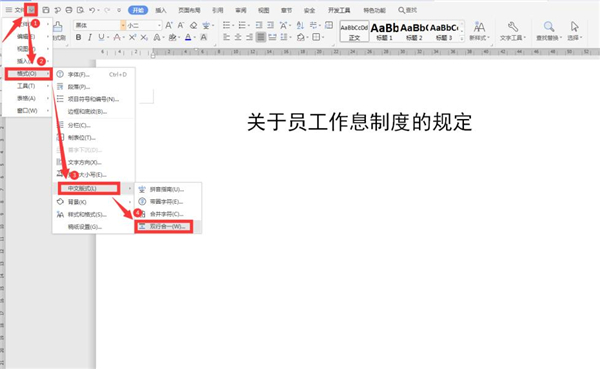
在弹出的对话框中输入相关的文字,点击确定:
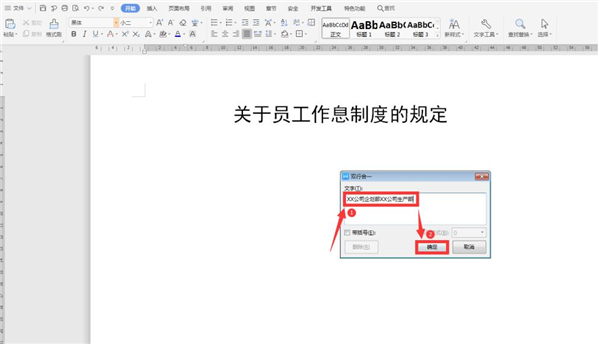
我们看到文中两行已经合成一行:
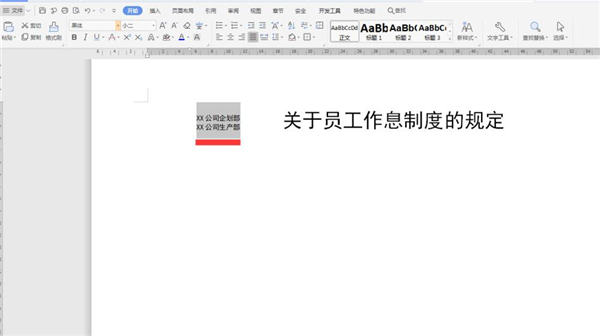
最后调整文字大小和样式:
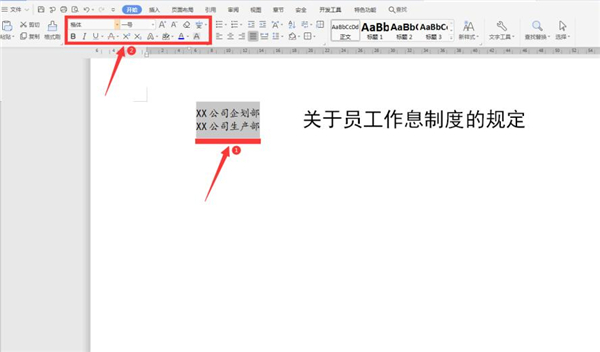
以上就是关于Word文档将两行文字并成一行方法的全部介绍了,好吧啦网还有更多关于Win7系统的介绍噢~
标签:
word
上一条:PPT中怎么制作随机点名下一条:Word中调整编号与文字间的距离方法
相关文章:
排行榜

 网公网安备
网公网安备